Sử dụng CM 13 để Cài đặt Android 6.0.1 Marshmallow
Nếu bạn có Sony Ericsson Xperia Active hoặc Sony Ericsson Xperia Live với Walkman, bây giờ bạn có thể cập nhật các thiết bị cũ này sang Android Marshmallow bằng cách sử dụng ROM tuỳ chỉnh CyanogenMod 13.
Trước đây, hai thiết bị này hoạt động trên Android 2.3 Gingerbread ra khỏi hộp và cập nhật chính thức cuối cùng mà họ nhận được là Android 4.0 Ice Cream Sandwich.
ROM tùy chỉnh CyanogenMod 13 dựa trên Android 6.0.1 Marshmallow và là một ROM khá ổn định và khả thi không có lỗi chính. Các tính năng duy nhất không hoạt động trong ROM này bao gồm Radio, quay video 720P, HDMI và ANT +. Nếu bạn không thực sự coi các tính năng không hoạt động là cần thiết hoặc là vấn đề lớn, bạn sẽ khá hài lòng với CyanogenMod 13 trên điện thoại của mình.
Chuẩn bị điện thoại của bạn:
- Hướng dẫn này chỉ dành cho sử dụng với Xperia Actve hoặc Xperia Live with Walkman. Nếu bạn cố gắng sử dụng nó với các thiết bị khác, bạn có thể gạch thiết bị.
- Điện thoại của bạn đã được cập nhật lên Android 4.0 Ice Cream Sandwich trước khi bạn quét ROM này.
- Điện thoại của bạn phải được tính phí trên hơn 50 phần trăm để tránh bạn hết điện trước khi nhấp nháy kết thúc.
- Bạn phải có một cáp dữ liệu ban đầu trên tay để kết nối giữa điện thoại và máy tính cá nhân.
- Bạn nên mở bộ nạp khởi động của thiết bị của bạn.
- Bạn cần trình điều khiển USB cho Xperia Active và Xperia Live với Walkman được cài đặt. Làm như vậy bằng cách tải xuống và cài đặt Flashtool sau đó sử dụng trình điều khiển được cài đặt.
- Nếu bạn đang sử dụng máy tính Windows, hãy cài đặt trình điều khiển ADB và Fastboot. Nếu bạn có một máy Mac có cài đặt các phiên bản Mac tương thích.
- Sao lưu tất cả các địa chỉ liên hệ quan trọng, nhật ký cuộc gọi, tin nhắn SMS và các tệp media.
- Nếu bạn đã cài đặt khôi phục tùy chỉnh trên điện thoại của mình, hãy sao lưu Nandroid.
Lưu ý: Các phương pháp cần thiết để khôi phục tùy chỉnh, rom và để root điện thoại của bạn có thể dẫn đến việc đóng dấu thiết bị của bạn. Việc root thiết bị của bạn cũng sẽ làm mất hiệu lực bảo hành và thiết bị sẽ không còn đủ điều kiện nhận các dịch vụ thiết bị miễn phí từ nhà sản xuất hoặc nhà cung cấp bảo hành. Hãy chịu trách nhiệm và ghi nhớ những điều này trước khi bạn quyết định thực hiện trách nhiệm của riêng mình. Trong trường hợp xảy ra sai sót, chúng tôi hoặc các nhà sản xuất thiết bị không bao giờ phải chịu trách nhiệm.
Tải về:
- Tệp cm-13.0.zip thích hợp cho điện thoại của bạn:
- Xperia Hoạt động: cm-13.0-xxxxxxxxx-UNOFFICIAL-LegacyXperia-satsuma.zip
- Xperia LWW: Cm-13.0-xxxxxxxxx-UNOFFICIAL-LegacyXperia-coconut.zip
- Gapps: HDPI_miniGAPPS-6.0-20160311-tb-signed.zip
Cài đặt:
- Định dạng thẻ SD trên điện thoại của bạn sang định dạng ext4 hoặc F2FS
- Tải về Phân vùng MiniTool Và cài đặt nó trên máy tính của bạn.
- Sử dụng đầu đọc thẻ, kết nối thẻ SD với máy PC của bạn, hoặc, nếu bạn đang sử dụng bộ nhớ trong, hãy kết nối điện thoại với máy tính rồi gắn nó vào bộ nhớ máy (USB).
- Khởi động MiniTool Partition Wizard.
- Chọn thẻ SD hoặc thiết bị được kết nối của bạn. Nhấp vào xoá.
- Nhấp vào tạo sau đó cấu hình như sau:
- Tạo: Tiểu học
- Hệ thống tệp: Không định dạng.
- Để lại tất cả các tùy chọn khác như. Nhấp vào ok.
- Một popup sẽ xuất hiện. Nhấp vào áp dụng.
- Một popup sẽ xuất hiện. Nhấp vào áp dụng.
- Giải nén tệp zip ROM đã tải xuống. Sao chép boot.img từ thư mục được giải nén và đặt nó trên màn hình của bạn.
- Đổi tên tệp zip ROM thành "update.zip".
- Đổi tên tệp Gapps thành "gapps.zip"
- Sao chép cả hai tệp đã tải xuống vào bộ nhớ trong của điện thoại.
- Tắt điện thoại và chờ 5 giây.
- Giữ nút tăng âm lượng, kết nối điện thoại với máy PC.
- Sau khi kết nối, kiểm tra xem đèn LED có màu xanh lam. Điều này có nghĩa là điện thoại của bạn đang ở chế độ nhanh.
- Sao chép tập tin boot.img vào thư mục Fastboot (platform-tools) hoặc vào thư mục cài đặt tối thiểu ADB và Fastboot.
- Mở thư mục đó và mở cửa sổ lệnh.
- Giữ nút shift và nhấp chuột phải vào một không gian trống.
- Nhấp vào tùy chọn: Mở cửa sổ lệnh ở đây.
- Trong cửa sổ lệnh, nhập: Fastboot devices. Nhấn Enter. Bây giờ bạn sẽ chỉ thấy các thiết bị được kết nối trong fastboot. Bạn sẽ chỉ thấy một, điện thoại của bạn. Nếu bạn thấy nhiều hơn thế, hãy ngắt kết nối các thiết bị khác hoặc đóng Trình mô phỏng Android nếu bạn có.
- Nếu bạn đã cài đặt đồng hành với PC, hãy tắt nó trước.
- Trong cửa sổ lệnh, gõ: fastboot flash boot boot.img. Bấm phím Enter.
- Trong cửa sổ lệnh, gõ: fastboot reboot. Bấm phím Enter.
- Ngắt kết nối điện thoại từ máy PC.
- Khi điện thoại khởi động, bấm âm lượng xuống nhiều lần. Điều này sẽ giúp bạn nhập chế độ khôi phục.
- Trong quá trình khôi phục, đi đến định dạng các tùy chọn trong Nâng cao / Advance Wipe. Từ đó chọn định dạng dữ liệu hệ thống / định dạng và sau đó định dạng bộ nhớ cache.
- Quay lại menu chính của khôi phục tùy chỉnh và lần này chọn Áp dụng Cập nhật> Áp dụng từ ADB.
- Kết nối điện thoại với PC một lần nữa.
- Vào Command Window trong thư mục ADB một lần nữa, gõ lệnh sau: adb sideload update.zip. Bấm phím Enter.
- Trong cửa sổ lệnh, gõ: adb sideload gapps.zip. Bấm phím Enter.
- Bạn đã cài đặt ROM và Gapps.
- Quay trở lại phục hồi và chọn xóa bộ nhớ cache và bộ nhớ cache dalvik.
- Khởi động lại điện thoại. Việc khởi động lại đầu tiên có thể mất đến 10-15 phút, chỉ cần chờ đợi.
Bạn đã cài đặt ROM này trên thiết bị của bạn?
Chia sẻ kinh nghiệm của bạn trong hộp ý kiến bên dưới.
JR

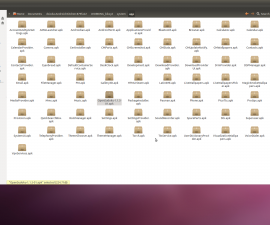





Đúng thứ tôi cần.
Cảm ơn